Ajenti é uma ferramenta de monitoramento baseada na web para servidores e VPSes. Depois de instalado, o Ajenti é capaz de fornecer monitoramento em tempo real, um shell baseado na web para comandos de terminal e muitas outras coisas. Neste guia, mostraremos como configurar o Ajenti no Ubuntu Server.
Nota: Embora este guia se concentre no Ubuntu Server, Ajenti oferece suporte a vários sistemas operacionais Linux, incluindo Redhat Enterprise Linux, CentOS, Debian, etc. Portanto, fique à vontade para acompanhar este guia de instalação, mesmo se você não usar o Ubuntu Server.
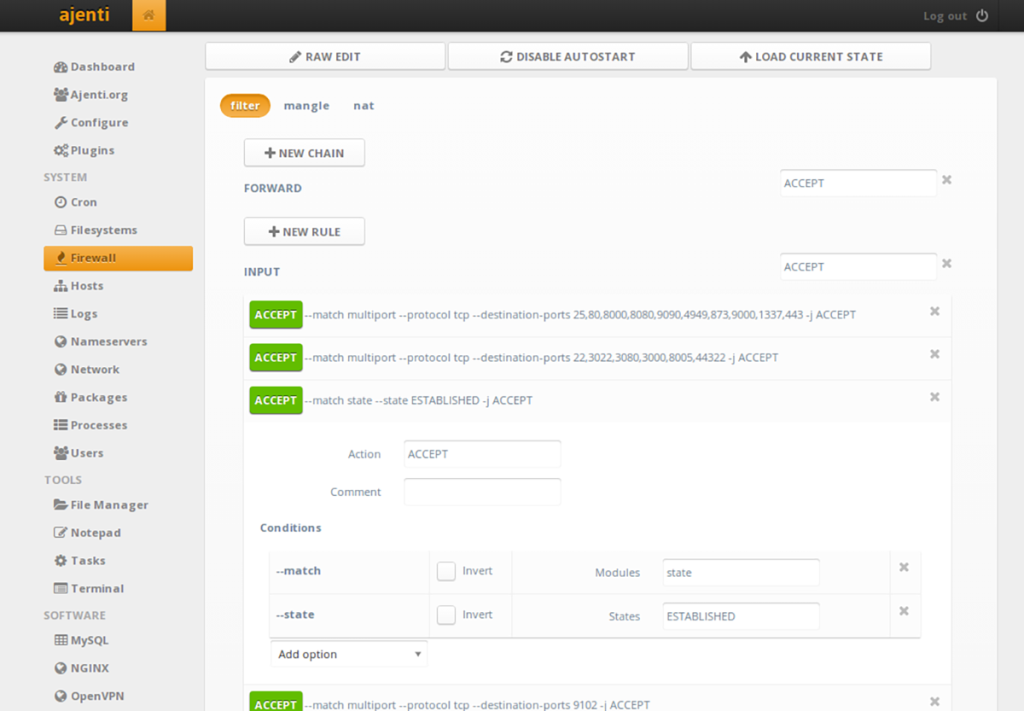
Instalação automática
A melhor maneira de fazer o Ajenti funcionar em seu servidor Ubuntu é com o script de instalação automática fornecido na documentação do Ajenti. O script é escrito em Bash , irá detectar automaticamente seu sistema operacional e cuidar de tudo no sistema operacional para que o usuário não precise fazer isso.
Para iniciar a instalação, você precisará instalar o Curl no Ubuntu Server. Curl é usado para baixar e executar o script no Ubuntu Server. Abra uma janela de terminal, conecte-se ao Ubuntu Server por SSH . Ou sente-se fisicamente no servidor e use o console TTY.
Uma vez que você tenha a janela do terminal aberta e pronta para uso, execute o comando apt install para obter o pacote “curl” instalado em sua configuração do Ubuntu Server.
sudo apt install curl
Ao inserir o comando acima, o Ubuntu Server irá solicitar sua senha. Digite-o usando o teclado. Em seguida, pressione a tecla Enter para confirmar e Y para instalar o pacote.
Com o aplicativo Curl instalado, é hora de executar o script de instalação automática. Você precisará executar este script como root, pois ele precisa de acesso aos arquivos do sistema.
curl https://raw.githubusercontent.com/ajenti/ajenti/master/scripts/install.sh | sudo bash -s -
O script de instalação do Ajenti é automático e deve levar apenas alguns minutos. Observe o terminal enquanto ele baixa e configura o Ajenti no Ubuntu Server.
Quando a instalação estiver concluída, o Ajenti está pronto para configurar. Abra uma nova guia do navegador da web e digite a URL para acessar a interface da IU da web para Ajenti.
HTTP://YOUR_UBUNTU_SERVER_IP_ADDRESS_OR_HOSTNAME:8000
Instalação manual
Se você preferir ter um controle mais granular sobre a instalação do Ajenti no Ubuntu Server, ou se o script de instalação não funcionar, a instalação manual é a melhor maneira de fazer isso.
Para configurar o Ajenti via instalação manual, comece abrindo uma janela de terminal, logando no Ubuntu Server via SSH (ou console TTY). Em seguida, use o terminal para habilitar o repositório de software “Universo”.
sudo add-apt-repository universe
Em seguida, execute o comando apt update para atualizar as fontes de software do Ubuntu Server.
atualização do apt sudo
Seguindo o comando de atualização , é hora de instalar as dependências do Ajenti para o Ubuntu Server. Esses pacotes devem ser instalados ou o aplicativo não funcionará corretamente.
sudo apt-get install build-essential python3-pip python3-dev python3-lxml libssl-dev python3-dbus python3-augeas python3-apt ntpdate
Seguindo as dependências, instale todos os plug-ins Python para Ajenti.
sudo pip3 install ajenti-panel ajenti.plugin.ace ajenti.plugin.augeas ajenti.plugin.auth-users ajenti.plugin.core ajenti.plugin.dashboard ajenti.plugin.datetime ajenti.plugin.filemanager ajenti.plugin.filesystem ajenti. plugin.network ajenti.plugin.notepad ajenti.plugin.packages ajenti.plugin.passwd ajenti.plugin.plugins ajenti.plugin.power ajenti.plugin.services ajenti.plugin.settings ajenti.plugin.terminal.
Quando todos os plug-ins Python estão configurados, Ajenti está pronto para ir para o Ubuntu Server. A partir daqui, abra uma nova guia do navegador da web e acesse o URL abaixo.
HTTP://YOUR_UBUNTU_SERVER_IP_ADDRESS_OR_HOSTNAME:8000
Configurando Ajenti no Ubuntu Server
Usar o Ajenti no Ubuntu Server requer o conhecimento da senha do root. Infelizmente, o Ubuntu desabilita a senha do root por padrão para fins de segurança. Para reativar a senha root em seu sistema Ubuntu, faça o seguinte.
Primeiro, abra uma janela de terminal e faça login em sua máquina por SSH. Ou sente-se fisicamente em seu servidor e use o console TTY. Então, uma vez que você tenha acesso ao shell do terminal, use o comando sudo -s para fazer login no root.
sudo -s
Uma vez que você logou em sua conta usando sudo -s , use o comando passwd para dizer ao Ubuntu que você gostaria de mudar a senha. Em seguida, insira sua nova senha de root. Certifique-se de que essa senha seja fácil de lembrar e segura.

senha
Com a senha de root definida, faça o seguinte para fazer o login. Primeiro, acesse o URL abaixo em seu navegador da web favorito. Em seguida, digite “root” na caixa de nome de usuário e a senha de root na caixa de senha. Finalmente, selecione “Login” para entrar em sua conta.
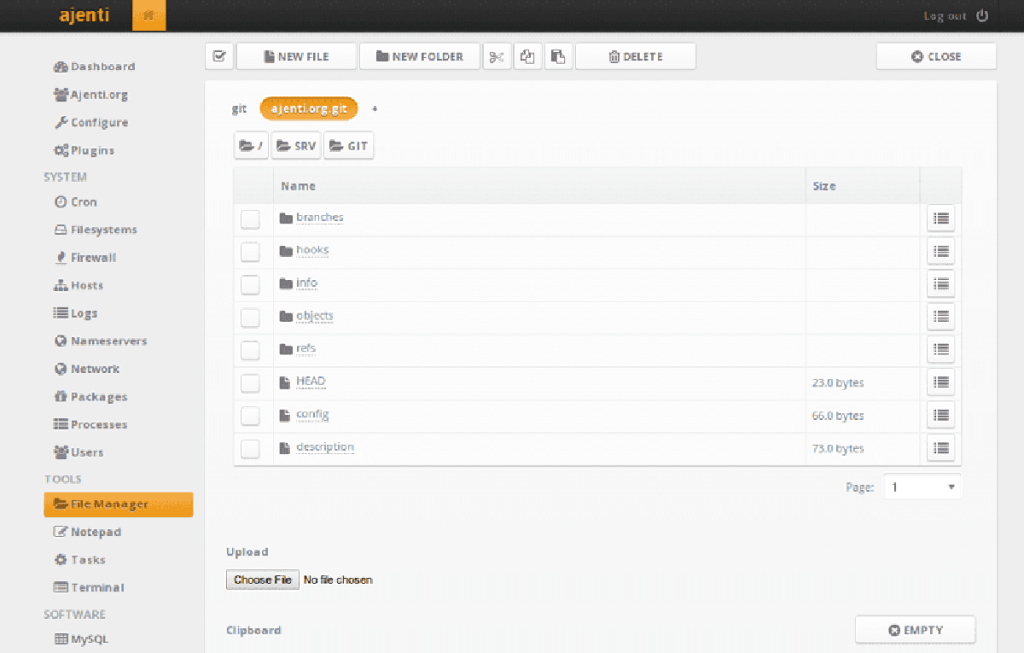
HTTP://YOUR_UBUNTU_SERVER_IP_ADDRESS_OR_HOSTNAME:8000
Uma vez logado, Ajenti exibirá o painel. No painel do Ajenti, você verá informações valiosas para o Ubuntu Server. Informações como quantos núcleos estão ativos, uso de CPU, tempo de atividade, uso de disco e uso de RAM. Além disso, se você selecionar o menu no canto superior direito, terá acesso ao shell do terminal, bloco de notas, gerenciador de pacotes e muito mais.

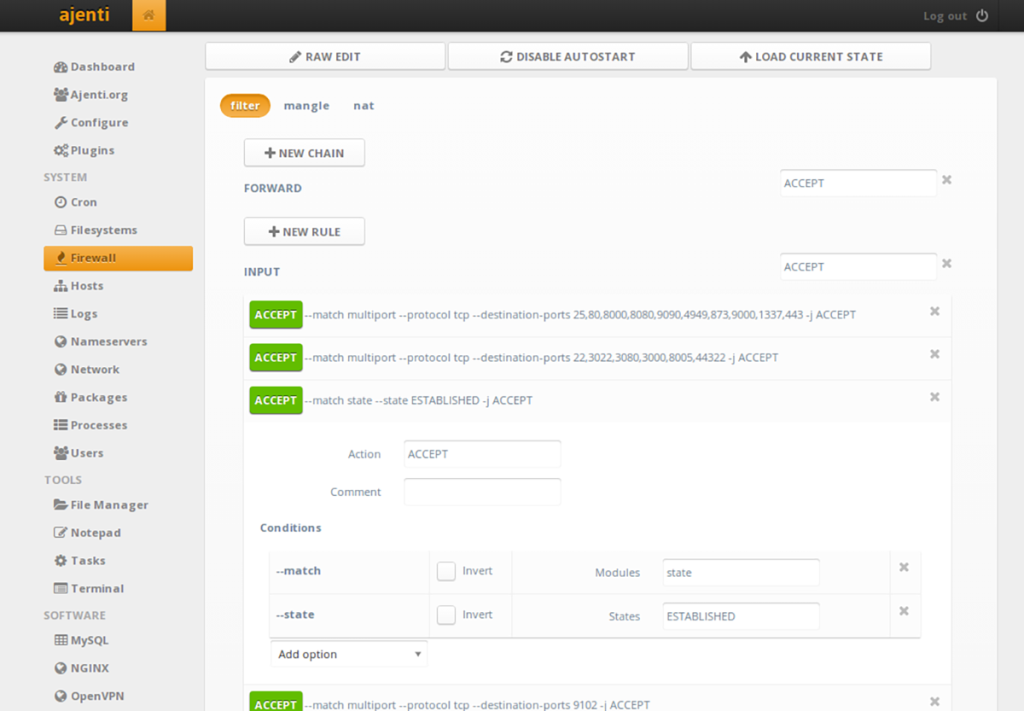

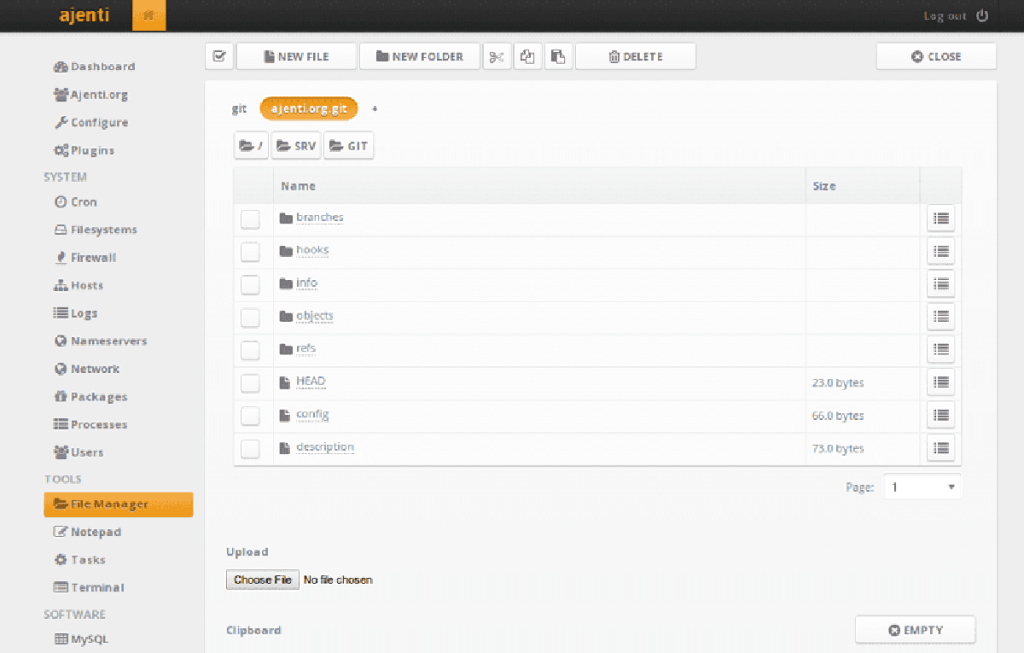
![Baixe o FlightGear Flight Simulator gratuitamente [Divirta-se] Baixe o FlightGear Flight Simulator gratuitamente [Divirta-se]](https://tips.webtech360.com/resources8/r252/image-7634-0829093738400.jpg)






![Como recuperar partições perdidas e dados do disco rígido [Guia] Como recuperar partições perdidas e dados do disco rígido [Guia]](https://tips.webtech360.com/resources8/r252/image-1895-0829094700141.jpg)
